word文件添加脚注以后多出了一页该怎么办?
word文件添加脚注以后多出了一页该怎么办?word中给文件内容添加脚注的时候,发现脚注跑到另外一页了,该怎么办呢?下面我们就来看看详细的解决办法,需要的朋友可以参考下
今天,一同学问我关于word添加脚注的问题,之前弄过相关的文档,略懂一点。但是在帮她添加脚注的过程中有出现了新的问题。当在题目或作者处插入脚注后,分栏后的正文就跑到下一页去了。很是奇怪,在网上查阅相关资料后,发现原来是word兼容性的问题。下面小编将解决方案详细描述如下:(由于我用的是Office2013,故以word2013为例进行说明,word2007,word2003的设置情况也是类似,可以根据自己的实际情况设置)
1、当添加脚注的时候出现分栏后的正文跑到下一页去了,如下图所示。
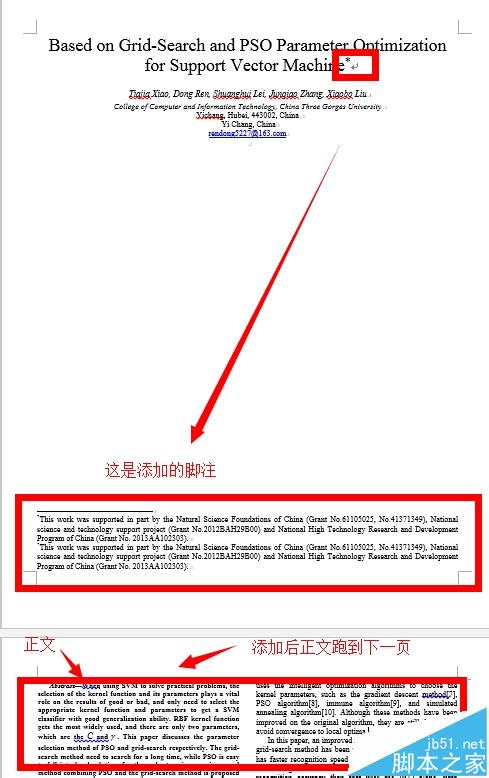
2、打开"word选项卡",单击"文件"菜单项,然后点击"选项",具体操作如下:
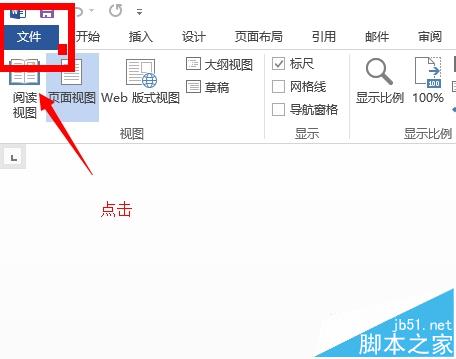
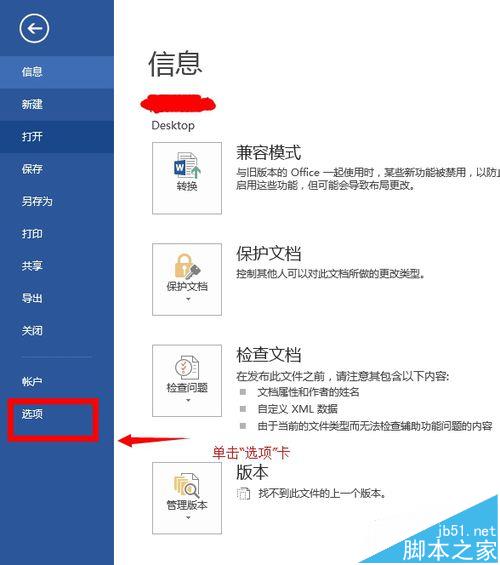
3、在打开的"word选项"卡中的左侧找到"高级"选项
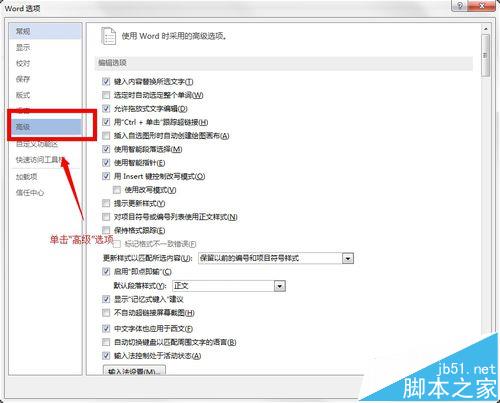
4、在选中"高级"选项后,在右侧找到"兼容性选项"。在其子内容中找到"按word 6.x/95/97的方式安排脚注",勾选该内容。
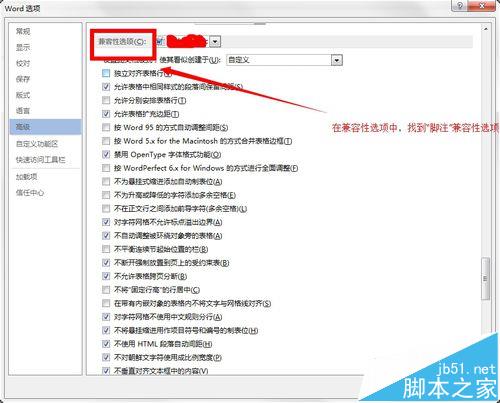
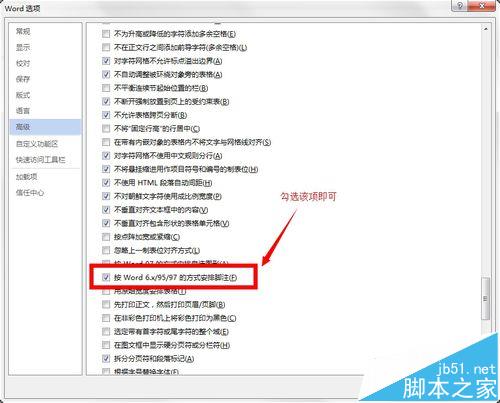
5、单击确定后,添加脚注的正文即可显示正常。显示效果如下:
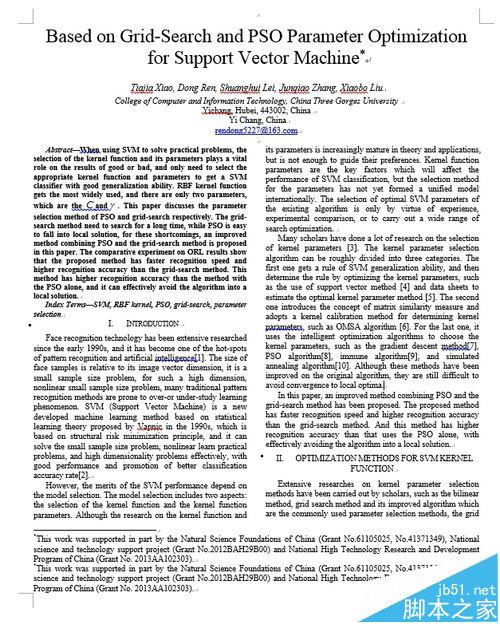
栏 目:office激活
本文地址:https://www.fushidao.cc/wangzhanyunying/17888.html
您可能感兴趣的文章
- 07-02word如何删除分节符
- 07-02怎样在Word中插入封面
- 07-02如何在word方框里打钩
- 07-02在WORD中如何设置按序号重新分行?
- 07-02Word制作条形统计图的方法
- 07-02word打印机怎么设置
- 07-02word制作图片链接的方法步骤图
- 07-02Word如何在表格中删除行和列
- 07-02Word基本操作教程
- 07-02word2007打印方法


阅读排行
推荐教程
- 11-30正版office2021永久激活密钥
- 11-25怎么激活office2019最新版?office 2019激活秘钥+激活工具推荐
- 11-22office怎么免费永久激活 office产品密钥永久激活码
- 11-25office2010 产品密钥 永久密钥最新分享
- 11-22Office2016激活密钥专业增强版(神Key)Office2016永久激活密钥[202
- 11-30全新 Office 2013 激活密钥 Office 2013 激活工具推荐
- 11-25正版 office 产品密钥 office 密钥 office2019 永久激活
- 11-22office2020破解版(附永久密钥) 免费完整版
- 11-302023 全新 office 2010 标准版/专业版密钥
- 03-262024最新最新office365激活密钥激活码永久有效






